"Tenho muitas coisas salvas no meu iCloud e quero criar mais espaço nele. Alguém pode me dizer como posso baixar fotos do iCloud para meu iPhone para fazê-lo?"
Se você também tem uma dúvida semelhante e quer baixar fotos do iCloud para seu iPhone, veio ao lugar certo. Existem diferentes maneiras de armazenar nossas fotos no iCloud. No entanto, há momentos em que apenas queremos baixá-las do iCloud e abrir mais espaço para outras coisas. Para ajudá-lo a fazê-lo, criei este guia detalhado. Sem mais delongas, vamos aprender como mover fotos do iCloud para o iPhone de diferentes maneiras.
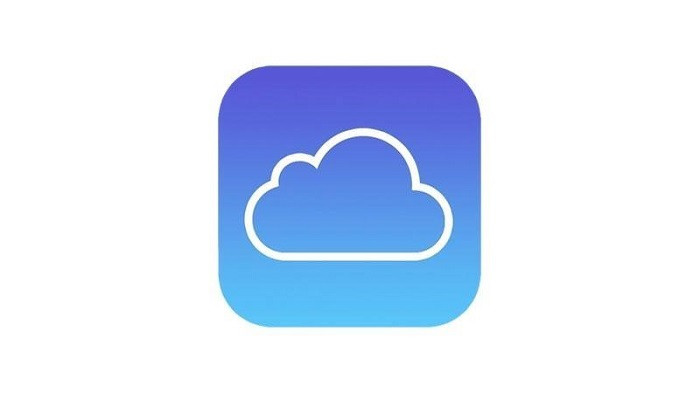
Método #1: Como Baixar Fotos do iCloud para um iPhone usando o Backup do iCloud?
Idealmente, existem duas maneiras de armazenar nossas fotos no iCloud: usando o recurso de Backup ou a Biblioteca de Fotos. Caso esteja usando um dispositivo antigo ou não tenha ativado a Biblioteca de Fotos do iCloud, suas fotos serão incluídas no backup. Você pode restaurar facilmente um backup existente do iCloud para o mesmo ou qualquer outro dispositivo.
Pré-requisitos
- • Você deve possuir um backup existente do seu iPhone no iCloud. Você pode fazê-lo visitando as Configurações do iCloud > Backup > Fazer Backup Agora.
- • Para restaurar seu backup do iCloud, você deve conhecer as credenciais da conta onde o backup está armazenado.
Após cumprir estes requisitos, siga os seguintes passos para transferir as fotos do seu iCloud para o iPhone:
1º Passo: Redefina seu iPhone
Atualmente, a opção de restaurar um backup existente do iCloud é fornecida apenas durante a configuração de um novo dispositivo, logo, se você já estiver usando seu dispositivo, vá até Configurações > Geral > Redefinir e pressione "Apagar Conteúdo e Ajustes".
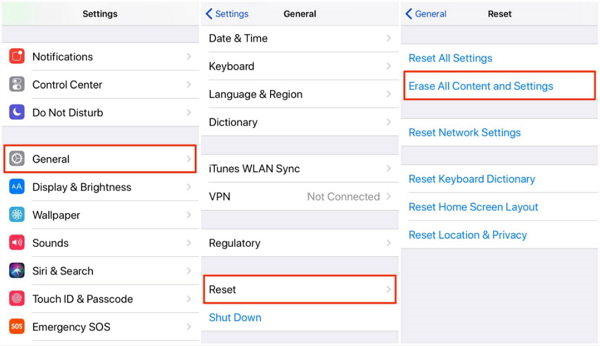
Insira a senha do seu dispositivo e confirme sua escolha para restaurar o iPhone às configurações de fábrica. Observe que esta ação excluirá todos os dados e configurações salvos em seu dispositivo iOS.
2º Passo: Restaure suas fotos a partir do backup do iCloud
Agora, uma vez que seu dispositivo iniciar, execute sua configuração inicial e conecte-o a uma rede estável. Ao configurar seu aparelho, escolha restaurá-lo a partir de um backup do iCloud existente. Em seguida, faça login na mesma conta do iCloud onde suas fotos estão armazenadas e selecione o arquivo de backup adequado para restaurar.
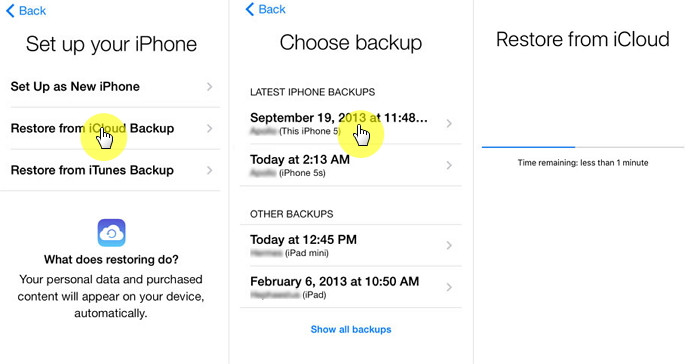
Por favor, mantenha uma conexão estável à Internet e aguarde um pouco enquantos as fotos do iCloud são baixadas para seu iPhone.
3º Passo: Exclua o backup do iCloud
Por fim, você pode excluir o arquivo de backup do iCloud, pois ele pode estar ocupando espaço em seu armazenamento do iCloud. Para isso, acesse as Configurações do iCloud do seu dispositivo > Armazenamento iCloud ou Gerenciar Armazenamento. Agora, selecione a opção "Backup" para escolher o arquivo de backup desejado e exclua-o.
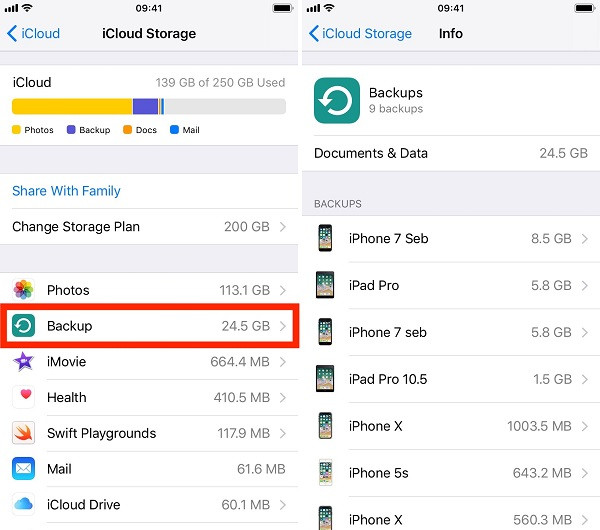
Método #2: Como Baixar Fotos do iCloud para um iPhone usando a Biblioteca de Fotos do iCloud?
A maioria dos novos dispositivos iOS possui o recurso Biblioteca de Fotos dedicado. Com ele, você pode sincronizar as fotos do seu iPhone à sua biblioteca do iCloud, facilitando a sincronização e disponibilização de fotos de diversos dispositivos em uma única conta do iCloud. Ao contrário do backup do iCloud, o processo é um pouco mais simples, pois existem diferentes maneiras de usar o recurso Biblioteca de Fotos. Para aprender a baixar fotos do iCloud para o iPhone usando a Biblioteca de Fotos, siga os seguintes passos:
1º Passo: Ative a Biblioteca de Fotos em seu iPhone
Antes de prosseguir, verifique se você já possui suas fotos armazenadas na Biblioteca de Fotos do iCloud. Em seguida, para baixar fotos do iCloud para seu iPhone, acesse as Configurações do iPhone > Fotos e Câmera. Dentre as opções fornecidas, ative o recurso "Biblioteca de Fotos do iCloud".
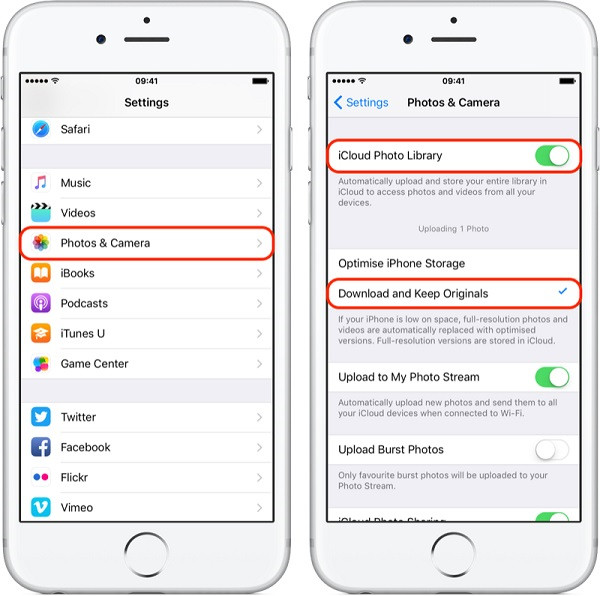
Como este recurso sincroniza a Biblioteca de Fotos do iCloud com seu celular, as fotos do iCloud agora serão baixadas em seu dispositivo. Da mesma forma, as fotos presentes em seu dispositivo serão enviadas para o iCloud. Além disso, você também pode selecionar se deseja otimizar o tamanho de suas fotos ou manter sua qualidade original.
2º Passo: Desative e exclua a Biblioteca de Fotos (opcional)
Após baixar com sucesso todas as fotos do iCloud para seu iPhone, você pode desativar a opção Biblioteca de Fotos. Primeiramente, vá até as Configuração de Fotos e Câmera e desative a sincronização à Biblioteca de Fotos do iCloud. Depois disso, acesse as Configurações do iPhone > iCloud > Gerenciar Armazenamento > Biblioteca de Fotos do iCloud. Agora, pressione "Desativar e Excluir" e confirme sua escolha para remover o recurso.
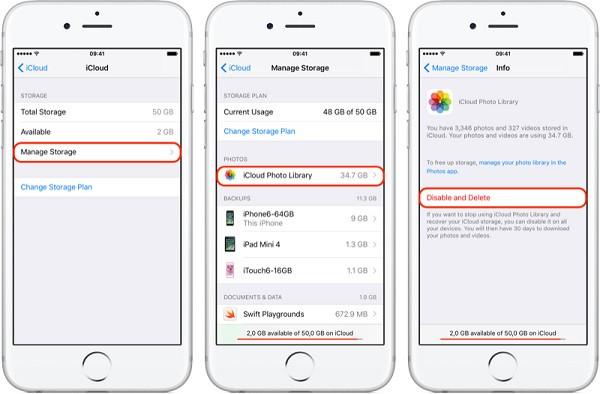
Isso permitirá que você obtenha mais espaço de armazenamento do iCloud, já que as fotos salvas estão agora presentes no armazenamento do iPhone.
Dica Bônus: Restaurando o Backup do iTunes para qualquer Celular [Sem Perda de Dados]
A este ponto, você já aprendeu como mover fotos do iCloud para o iPhone facilmente. Mas, além disso, usuários também desejam restaurar um backup do iTunes existente para seus dispositivos sem redefini-los. Para isso, você pode usar o MobileTrans – Restauração. A aplicação pode carregar um backup existente do iTunes e restaurá-lo em seu dispositivo Android ou iOS conectado. Os dados existentes em seu celular não serão perdidos e você não enfrentará nenhum outro problema de compatibilidade.

O conjunto de ferramentas também pode ser usado para fazer o backup do seu iPhone para o computador e, posteriormente, restaurá-lo para o mesmo ou qualquer outro dispositivo.
Espero que, após ler este guia informativo, você tenha aprendido como obter as fotos do iCloud em seu iPhone. Listei duas técnicas diferentes para fazê-lo: usando o Backup e a Biblioteca de Fotos do iCloud. Se você deseja gerenciar os dados do seu iPhone com facilidade, também pode contar com a ajuda das ferramentas MobileTrans – Backup / Restauração. Experimente estes métodos e compartilhe este guia com outras pessoas para ensiná-las como baixar fotos do iCloud para o iPhone rapidinho.
Você vai gostar:
Artigos Mais Lidos
Todas as Categorias





Rafael Kaminski
staff Editor